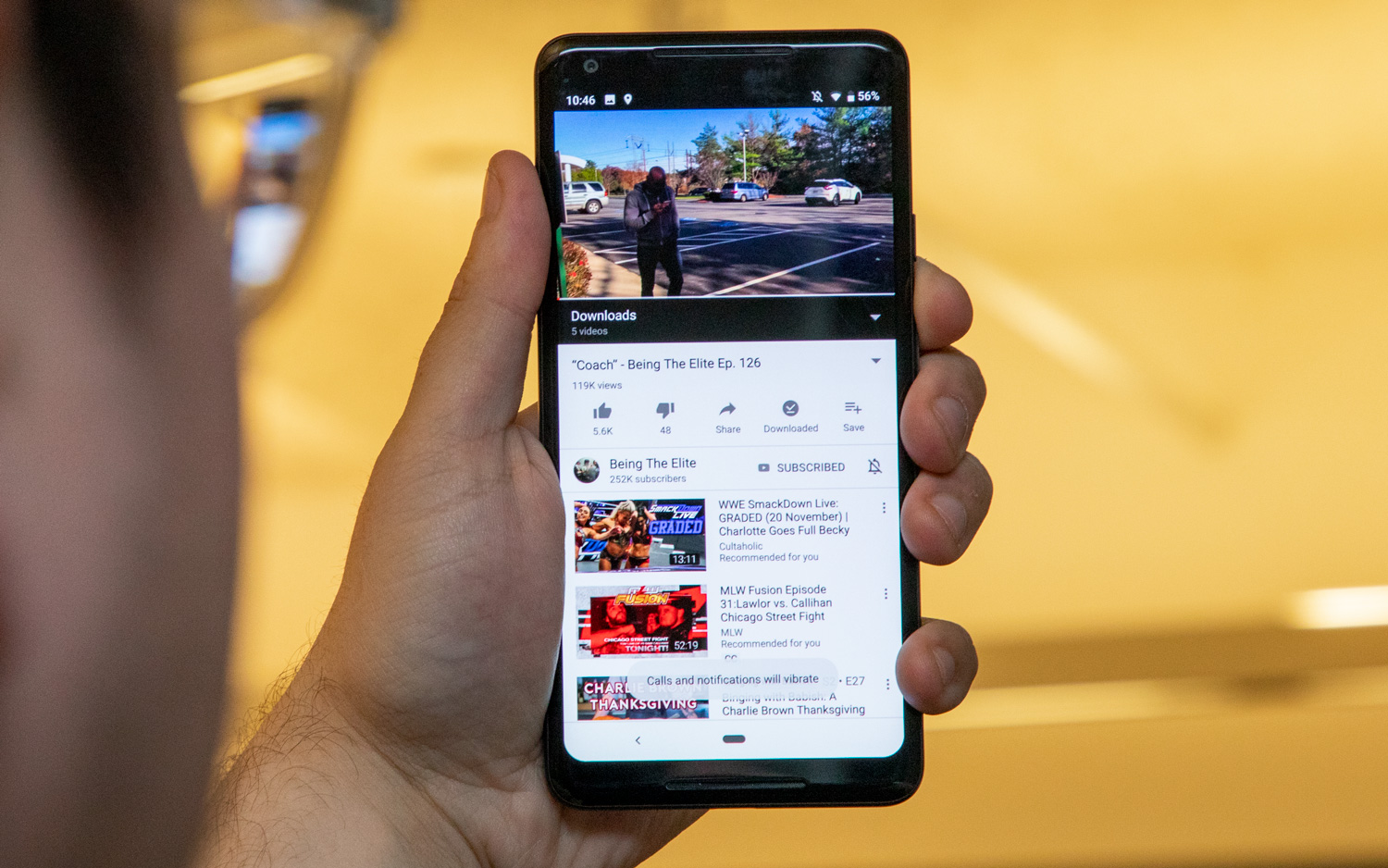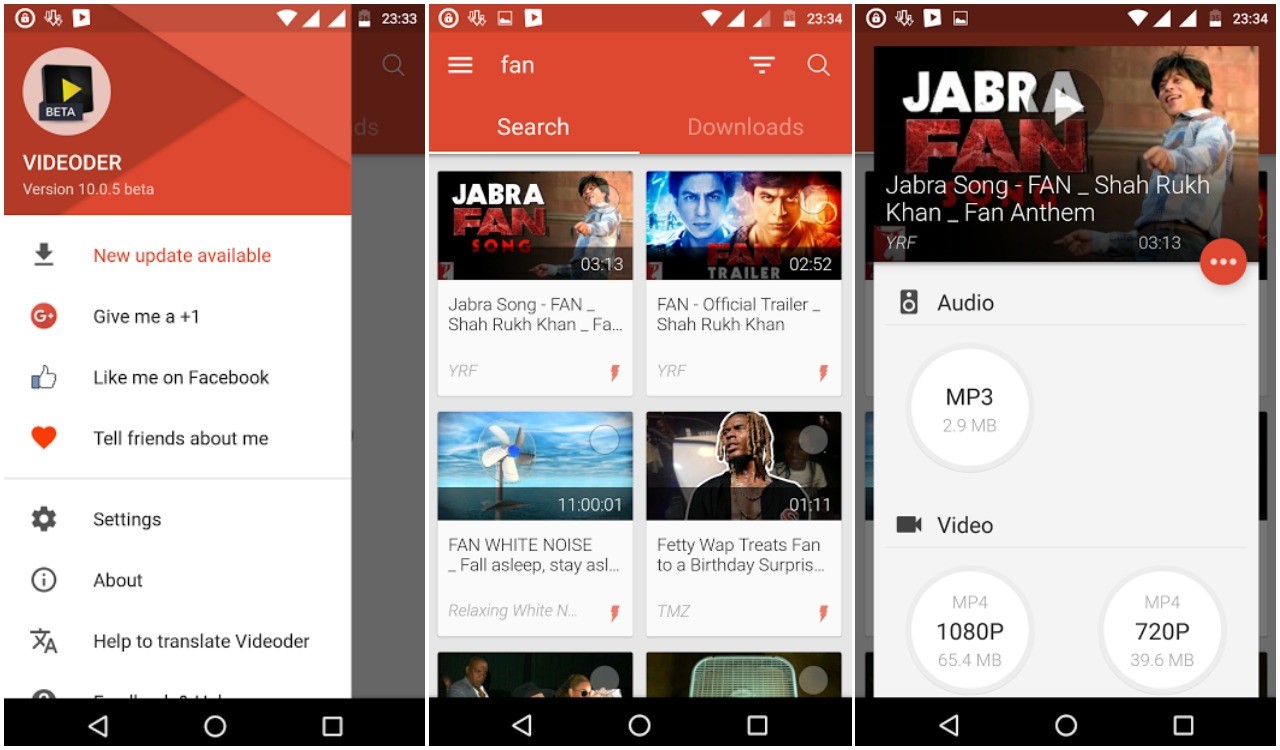Как скачать видео с YouTube на телефон или планшет?
Рассмотрим, как скачать видео с ютуба на андроид.
В магазине приложений Google Play не получится найти ни одного полноценного загрузчика видео, способного работать с ютубом. Поэтому приходится искать их на стороне. Это довольно опасное мероприятие. И нужно внимательно подумать, прежде чем скачивать сторонний APK-файл на просторах интернета.
TubeMate
Это одно из самых популярных приложений, которое поможет скачать видео с ютуба на телефон. И не удивительно! Инструмент прост в использовании, наделен большим количеством нужных функций и работает без помех.
Установите TubeMate
Приложение не доступно в Play Store (гугл продает премиум версию YouTube для этих целей и не заинтересован в том, чтобы кто-то это мог качать видео бесплатно). Поэтому нужно дать разрешение Android на установку приложений, которые были получены из других мест. Нужно быть очень осторожным с этим параметром. Не стоит пользоваться функцией в отношении тех файлов, в безопасности которых вы не уверены.
https://youtube.com/watch?v=6QTgVGggUiA
Найдите в настройках пункт «Безопасность». Прокрутите в низ и включите параметр «Неизвестные источники».
Теперь перейдите на сайт http://tubemate.net/ и выберите одну из подтвержденных официальных ссылок для загрузки программы.
В процессе установки будут появляться предупреждения о загрузке APK-файла. Если вы согласны, разрешите процесс. Также вас проинформируют о том, какие разрешения нужно будет дать загрузчику видео.
Выберите видео для скачивания
Приложение очень похоже на сервис ютуба. Здесь можно найти видео и начать его воспроизводить. Затем можно нажать на красную кнопку «Загрузить», которая появляется справа.
Скачать видео
Вам будет предложен список форматов. Вы увидите форматы для скачивания видео или аудио. Будут предложены разные варианты качества и разрешения для каждого формата. Чем выше разрешение, тем больше размер итогового файла, но лучше качество изображения.
Выбрав подходящий формат, нажмите на красную кнопку «Загрузить». Загрузка будет осуществляться в фоновом режиме, а вы пока сможете продолжить просмотр видео.
Приложение позволяет также добавлять ролики в очередь для последующего скачивания. Это удобно, если вы в данный момент используете мобильную связь и хотите отложить загрузку до времени, когда появится Wi-Fi, чтобы не тратить трафик на большие файлы.
Другие приложения для Android
Любое приложение, которое распространяется в интернете в виде файла APK – это потенциальная угроза безопасности для вашего устройства. Поэтому всегда эти файлы вы скачиваете и устанавливаете на свой страх и риск.
Мы подобрали для вас список загрузчиков видео с ютуба, которые приобрели хорошую репутацию. Но этих программ нет в официальном магазине Google из-за строгой политики компании.
Всегда ищите официальные источники установочных файлов. Но даже это не гарантирует стопроцентную защиту ваших данных.
- SnapTube — http://www.snaptubeapp.com/
- YouTube Downloader — http://dentex.github.io/apps/youtubedownloader/
- Watch Later — http://watch-later.com/
- WonTube — http://www.wontube.com/free-youtube-downloader.html
- YTD — http://www.ytddownloader.com/android/
Первый способ
Последние версии iOS, начиная с 12, позволяют легально скачивать видео быстрыми командами. Для этого нужно поставить приложение, а потом добавить в систему шорткат, который находится по адресу: https://www.icloud.com/shortcuts/64425f77f5484bc1a89eb324b07d3515
Как скачать видео с YouTube на iPhone с помощью этой функции? Просто нажмите ссылку «Поделиться», выберите пункт «Быстрые команды» и воспользуйтесь кнопкой «Download YouTube».
Второй способ
Еще один способ заключается в том, чтобы установить небольшое умное приложение Documents. Это удобный файловый менеджер. Он также поможет вам загружать ролики с ютуба. Процесс немного хитры, но простой.
Сначала найдите видео, которое вы хотите загрузить. Нажмите на значок «Поделиться». Затем выберите ссылку «Копировать ссылку».
Теперь откройте приложение «Documents» и найдите значок браузера. Нажмите на него и перейдите на сайт savefrom.net. Здесь можно вставить адрес ссылки в поле для ввода, выбрать параметры скачивания и файл как ни в чем не бывало начнет загружаться!
Когда процесс загрузки завершится, файл появится в разделе «Документы».
Третий способ
Для этого метода нужно установить Dropbox и зарегистрировать в нем аккаунт.
- Скопируйте ссылку на видео через кнопку «Поделиться» на видеохостинге.
- Зайдите на сайт SaveFrom.net и вставьте туда URL.
- Выберите подохдящие параметры, нажмите на кнопку «Поделиться» и выберите ссылку «Сохранить в Dropbox».
- Видео загрузится в фоновом режиме.
Как скачать видео с Ютуба на телефон
Ниже я расскажу Вам о проверенных методах, с помощью которых можно сохранить видео с Ютуба на телефон.
Обратите внимание, что в интернете существует масса инфицированных приложений, поэтому будьте бдительны и устанавливайте программы только с проверенных сайтов и только от надёжных разработчиков
Как сохранить видео из Ютуба на телефон или планшет Андроид
В виду того, что скачивание видео с Ютуба не разрешается Гуглом, то приложения подобного рода очень быстро удаляются из Google Play.
TubeMate — это, наверное, одно из самых популярных приложений для скачивания видео с Ютуба на телефоны Андроид. Приложение, как я уже объяснила выше, не существует в Google Play, но его можно скачать с одного из подтверждённых источников, указанных на их вебсайте.
Для того, чтобы скачать приложение, Вам нужно дать разрешение в настройках телефона на установку и запуск приложений со сторонних вебсайтов (а не только с Google Play). После установки приложения, эту опцию лучше снова выключить, чтобы случайно не скачать на телефон какой-то вирус.
Как пользоваться TubeMate?
Приложение TubeMate очень похоже на родное приложение YouTube. Здесь Вы можете просматривать видео, искать видео через поиск, ну и, конечно, скачивать видео в нужном Вам формате.
Шаг 1. Для того, чтобы скачать видео, откройте его в TubeMate. Вы можете воспользоваться поиском или же вставить ссылку на видео, скопированную в Ютубе, на главной странице приложения.
Кликните, чтобы увеличить
Шаг 2. Далее, когда зайдёте на видео, нажмите на зелёную стрелку, чтобы сохранить. Выберите нужное Вам качество ролика и нажмите на зелёную стрелку «Download» ещё раз.
Кликните, чтобы увеличить
Видео загружаются в фоновом режиме, поэтому Вы можете сохранять несколько видео одновременно.
Как скачать видео с Ютуба на iPhone или iPad
Для того, чтобы сохранить видео на любой телефон, предлагаю Вам воспользоваться всё тем же сервисом Savefrom.net. Единственная вещь — Вам придётся дополнительно установить дополнительное бесплатное приложение на телефон, так как скачать видео напрямую с Savefrom на мобильном устройстве не получится.
Существует масса приложений для всех мобильных платформ, но они очень быстро исчезают, а метод, о котором я расскажу ниже существует уже много лет и продолжает работать. Поэтому-то я и считаю его лучшим.
Шаг 1. Установите на телефон приложение Documents6. Это очень простое приложение для управления файлами на телефоне, которое также поможет Вам загружать видео из Ютуба.
Шаг 2. Зайдите в приложение Documents5 и кликните на иконку браузера, которая похожа на компас. Теперь Вам нужно перейти через приложение на сайт ru.savefrom.net.
Кликните, чтобы увеличить
Шаг 3. Теперь зайдите в Ютуб и найдите нужное Вам видео. Нажмите на опцию «Поделиться» и скопируйте ссылку.
Шаг 4. Вернитесь в приложение Documents6. В открытом ранее сайте savefrom.net вставьте ссылку на видео из Ютуба. Выберите нужный формат и качество видео и нажмите «Скачать».
Когда файл скачается, он появится в секции загрузок приложения Documents6. Отсюда Вы можете перетащить его в фотоплёнку, чтобы просматривать видео напрямую из Вашей галереи.
_____________________
Надеюсь, что Вы нашли в этой статье удобный для Вас метод скачивания видео из Ютуба. Как видите на компьютер через byclickdownloader удобнее всего скачивать видео. Буду признательна, если поделитесь ссылкой на этот пост с Вашими друзьями.
Отличного Вам настроения!
А как сохранять в память смартфона Samsung понравившиеся фильмы с сайта YouTube.com?
Рассмотрим эту процедуру на примере скачивания видео «Шурпа узбекская», которое уже имеет 1 080 385 просмотров за 2 года.
Это видео примечательно тем, что оно, будучи коротким — всего 14 минут 54 секунды, освещает опыт настоящего Повара в приготовлении шурпы. Шурпа, как оказалась, это бульон. И вариантов шурпы очень много. Но самое главное нужно уловить специфику приготовления этого блюда, чтобы оно было по-настоящему вкусным. Хотя мастер немногословен, но все его замечания и его состояние, в котором он готовит настоящую узбекскую шурпу, невозможно передать словами. Это нужно видеть и чувствовать, как это он делает, в каком состоянии нужно быть при приготовлении таких блюд в казане на живом огне. Комментарии мастера точны и очень важны, т.к. за ними стоит многолетний опыт и настоящие традиции узбекской кухни.
Инструкция по скачиванию видео с YouTube.com на смартфон Samsung
1. Открываем папку на Главном экране смартфона.
Скрин №7 – нажать на папку Google.
2. Запускаем приложение YouTube.
Скрин №8 – запустить приложение YouTube.
3. Нажимаем на значок «Поиск» вверху экрана.
Скрин №9 – нажать на значок «Поиск» вверху экрана.
4. Далее нажимаем на строку поиска, и набираем в ней название видео «шурпа узбекская».
После этого нужно нажать на значок «Поиск» внизу экрана.
Скрин №10 – нажать на строку поиска вверху экрана и набрать название видео «шурпа узбекская». После этого нажать на значок «Поиск» внизу экрана.
5. На экране выстраивается список видео по нашему запросу. Наше видео первое по счёту. Нажимаем на него.
Скрин №11 – выбрать из списка видео «Шурпа узбекская».
6. Теперь мы находимся на странице YouTube для просмотра видео.
Но в нашем случае нам нужно только скопировать ссылку на эту страницу в память смартфона, чтобы в дальнейшем по ней скачать видео через приложение «220YouTube».
Для этого нужно нажать на кнопку «Поделиться» в центре экрана.
Скрин №12 – нажать на кнопку «Поделиться».
7. После этого открывается окно для рассылки информации этого видео.
Здесь нужно нажать на значок «Коп. ссылку».
Скрин №13 – нажать на значок «Коп. ссылку».
Мы провели подготовительную работу: теперь у нас есть ссылка с адресом на интересующее видео и установлено приложение для его скачивания.
Выходим из YouTube, нажав на значок «Домой» в виде круга на навигационной панели внизу экрана.
8. На экране приложений находим значок приложения «220YouTube» и запускаем его.
Скрин №14 – запустить приложение «220YouTube».
9. Теперь мы на главной странице приложения «220YouTube».
Здесь нужно нажать на строчку для ввода адреса ссылки на видео с сайта YouTube.
После этого в строке ввода ссылки появится курсор, и над ним появится квадратик со словами «Вставить» и «Буфер обмена». Нужно нажать на слово «Вставить».
Скрин №15 – нажать на строку для ввода адреса ссылки. Скрин №16 – нажать на слово «Вставить».
10. Теперь в строке для ссылки появится адрес нашей ссылки, которую мы предварительно скопировали в память.
Нужно нажать на красную кнопку с треугольником в этой строке справа.
Скрин №17 – нажать на красную кнопку с треугольником.
11. Приложение нашло интересующий нас фильм. Нам только осталось выбрать разрешение видео и формат файла для скачивания.
Нас устраивает видео с разрешением 360p и форматом видео-файла «.mp4». Поэтому жмём на вторую строчку: «Скачать 360 .mp4 77.59 Мб».
После этого началось скачивание файла.
Скрин №18 – для начала скачивания нажать на вторую строчку «Скачать 360 .mp4 77.59 Мб». Скрин №19 – в внизу экрана появится строчка «Начало загрузки…».
12. Для того, чтобы проверить скачено ли видео, мы можем зайти на Панель уведомлений, сделав свайп от верхнего края экрана. И уже здесь ознакомится с уведомлением о процессе скачивания файла.
На Панели уведомлений находим информацию об интересующем нас процессе: «Шурпа узбекская (360p … mp4 Файл загружен».
Скрин №20 – вид Панели уведомлений.
13. Скачивание видео «Шурпа узбекская (360p).mp4» завершено. Сам файл в телефоне находится в папке скаченных файлов: «PhoneDownload».
Часто задаваемые вопросы о загрузке видео с YouTube на Android
В дополнение к методам, которые мы представили в этой статье, вы также можете загружать видео с YouTube на Android, используя проект с открытым исходным кодом под названием NewPipe. NewPipe — это бесплатный клиент YouTube, у которого в рукаве есть несколько хитростей. Если вы хотите узнать их все подробно, мы уже написали подробную статью о NewPipe.
Теперь давайте посмотрим, как вы можете загружать видео с YouTube с помощью NewPipe на Android:
- Скачать и установить NewPipe на вашем Android-устройстве с помощью следующих .
- Откройте приложение и найдите видео YouTube, которое хотите загрузить.
- Воспроизведите видео на YouTube и нажмите кнопку значок загрузки под экраном воспроизведения видео.
- Появится новое всплывающее окно. Выберите здесь предпочтительное разрешение видео и нажмите «Загрузить» еще раз.
Как и в других популярных потоковых приложениях, видео сохраняется в приложении только тогда, когда вы загружаете видео YouTube на Android из официального приложения YouTube. Это означает, что как только вы загрузите видео в приложение YouTube, вы не сможете поделиться им с другими. Однако предположим, что вы загружаете видео с YouTube на Android из неофициальных сторонних источников; они будут храниться во внутренней памяти вашего Android-устройства, поэтому вы легко сможете поделиться ими с другими.
По данным Google, загрузка видео с YouTube из неизвестных источников является незаконной и также может привести к закрытию аккаунта. Поисковый гигант настаивает на том, чтобы пользователи официально скачивали видео с YouTube, оплачивая премиум-подписку. TechPP рекомендует использовать официальный путь, чтобы избежать проблем с учетной записью Google в будущем.
Если вы хотите загружать видео с YouTube на свое устройство Android с помощью Google Chrome, вы можете использовать Vidiget. Мы уже подробно рассмотрели Vidiget в этой статье, чтобы вы могли получить точное представление о веб-сайте.
TubeMate — лучший бесплатный загрузчик видео с YouTube для Android. Он имеет встроенную функцию поиска, которая помогает вам находить видео, и функцию предварительного просмотра видео, которая позволяет вам увидеть, что вы загружаете, прежде чем начать загрузку. Он также поддерживает ряд форматов, включая MP4, MP3 и WAV.
Вы можете загружать видео с YouTube на Android с помощью таких приложений, как TubeMate или VidMate. Эти приложения позволяют загружать видео с YouTube одним щелчком мыши, и вы также можете использовать их для загрузки видео с YouTube на свой iPhone и компьютер.
Предполагая, что у вас нет YouTube Premium и вы хотите загружать свои видео с YouTube без приложения, вы можете использовать веб-сервис, такой как «Vidiget», прямо из вашего любимого браузера Android. Просто введите ссылку на видео, которое вы хотите скачать, и все готово!
Есть несколько вещей, которых следует избегать при загрузке видео с YouTube на Android.
- Во-первых, избегайте загрузки видео, защищенных авторским правом. Это означает, что вы не должны загружать видео, которые принадлежат кому-то другому и были загружены на YouTube без его разрешения.
- Во-вторых, избегайте загрузки видео, на которые распространяется лицензия Creative Commons. Эти лицензии позволяют создателю видео указывать, как его можно использовать и распространять, и у вас может не быть права загружать и использовать видео так, как вы хотите.
Процедура загрузки видео с YouTube на Chromebook такая же, как и на Android. Вы можете использовать один из трех способов загрузки видео с YouTube на Chrome OS:
- Использование YouTube Премиум.
- С помощью приложения TubeMate.
- Использование сервиса Vidijet в Chrome.
Вы можете использовать один из многих работающих конвертеров YouTube в MP3, чтобы загружать аудио с YouTube только в формате mp3. Одним из популярных является mp3download.to, который может преобразовать ссылку на видео YouTube, которую вы вводите, в файл mp3 или wav за считанные секунды.
YouTube Premium — это официальный способ загрузки видео с YouTube на Android. Но если у вас нет подписки и вы пытаетесь загрузить свой собственный контент, вы можете попробовать приложение TubeMate для загрузки видео с YouTube на телефон или планшет Android.
Как сохранить трансляцию на YouTube
Очень часто пользователи спрашивают, как сохранить трансляцию на Ютубе. Эта возможность есть как при просмотре прямого эфира на телефоне, так и на компьютере.
На телефоне
Далее:
- Запустить «Запись экрана» и разрешить ей работу поверх других окон в настройках смартфона.
- Убедиться, что сбоку справа появилась оранжевая кнопка управления приложением с изображением камеры.
- Открыть YouTube, найти трансляцию, запустить.
- Нажать на оранжевую кнопку, затем на «Запись».
- После завершения эфира остановить запись.
Готовое видео можно посмотреть, отредактировать, переименовать в настройках самого приложения или с помощью другого ПО для смартфона.
На компьютере
Сохранить стрим на Ютубе во время просмотра на ПК можно с помощью программы VLC media player. Инструкция:
Недостаток такого способа состоит в том, что нужно начать записывать видео с первой минуты трансляции.
Скачать видео с Ютуба на компьютер можно разными способами – с помощью расширений для обозревателя, программ, онлайн-сервисов, ботов из Телеграм. Для сохранения роликов на телефон можно приобрести подписку YouTube Premium, а если нет желания тратить деньги, то использовать все тех же ботов из Telegram или специальные приложения для Андроид. На iOS можно обратиться ко встроенному приложению Documents. Для сохранения прямых трансляций на ПК и смартфонах используется стороннее ПО.
ДаНет
Программы для скачивания
Это специальные утилиты, которые нужно скачать и установить на свое устройство, чтобы получить доступ к «перекидыванию» видеофайлов на компьютер или телефон.
4K Video Downloader
Данная программа представляет собой одно из наиболее прогрессивных решений, способствующих загрузке роликов через браузер. Для него характерен обширный функционал в сравнении с аналогичными web-продуктами. Ведь софт позволяет:
- заниматься скачиванием каналов целиком;
- загружать файлы различных форматов не в ущерб простоте процесса и скорости;
- пользоваться любыми роликами с субтитрами;
- скачивать видео с субтитрами абсолютно с любых страниц.
Чтобы совершать эти простые действия, необходимо осуществить копирование адреса интересующей страницы, вставить ссылку в строку приложения. После этого оно самостоятельно отыщет источник для загрузки. Программа имеет простой интерфейс, что только упрощает процесс пользования ею.
Softorino YT Converter
Данный продукт разработан для Mac и позволяет осуществлять скачивание аудио в хорошем качестве. Разумеется, есть возможность загрузки видеозаписей вне зависимости от их разрешения и формата. Правда, скачать файл можно исключительно на устройство iOS. Зато сам процесс является максимально простым и удобным: он мало чем отличается от принципа работы других подобных программ.
ClipGrab
Данная программа имеет массу преимуществ, поэтому, вероятно, полюбится большому числу пользователей. Ведь она отличается универсальностью и простотой применения. С ее помощью можно сразу приступить к поиску интересующего видеоролика, поскольку программа имеет «способность» распознавать ссылки, содержащиеся в буфере обмена. Наряду с этим действует обширная система настроек, позволяющая пользователю осуществлять управление загрузками. Недостаток заключается в том, что приложение не имеет возможности взаимодействия с плейлистом.
DownloadMaster
Популярная утилита, позволяющая загружать крупные по размеру файлы. Изначально создание приложения подразумевало организацию менеджера закачек, чтобы пользователь мог в случае необходимости поставить паузу и заняться скачиванием позднее. Но по мере развития всемирной паутины и повышения скоростей провайдер смог снабдить программу новым функционалом. Так, в настоящее время с ее помощью можно скачивать видео с YouTube, а также с других видеохостингов.
Приложения для Android
Наверное вы заметили, что программы для скачивания видеороликов с ютуба можно найти почти на каждый браузер, но лишь на Google Chrome нет такой возможности.
Такая ситуация сложилась из-за того, что сайт YouTube принадлежит компании Google, и скачивание видеороликов запрещено пользовательским соглашением.
Расширения с такими функциями сразу же удаляются, и данное правило действует в магазине приложений Google Play.
Выходит, чтобы скачать видеозапись с ютуба, лучше найти приложение на стороне.
Хотя это и не безопасно, поэтому перед тем, как вы будете производить скачку, внимательно посмотрите на адреса таких сайтов.
В этой статье мы приведем вам шесть проверенных приложений, которые помогут вам скачать видеоролики с YouTube на ваш телефон и планшет с операционной системой андроид.
Именно эти программы не нанесут вашим устройствам никакого вреда.
Загружаем видео с Ютуба
Итак, рассмотрим все варианты решения данного вопроса.
Videoder
Все помнят о том, что прямая загрузка видеозаписей с YouTube без специальных программ невозможна. Поэтому делать это приходится при помощи сторонних приложений. Одним из наиболее практичных вариантов является использование . Учитывая политику Гугл, сейчас закачать приложение можно только через сторонние интернет-сайты. В маркете прога, к сожалению, уже отсутствует.
- Сначала начните скачивание Android-приложения, после этого установите загрузившийся файл. Откройте программу. В поисковой строке введите название мультика, клипа, фильма или другого видеоконтента, который вам необходим.
- После ввода перед вами появится большое количество сгенерированных результатов поиска. В списке выберите нужный вариант.
- Затем вам необходимо подобрать качество видеоролика и его формат. По мере необходимости задайте программе папку, куда будет сохранена видеозапись.
Посредством официального клиента Ютуб для Андроид найдите ваше любимое видео и выберите опцию «Поделиться». Как правило, она обозначается специальной стрелочкой в правом углу.
В списке вам достаточно выбрать программу Videoder, которая сможет загрузить и сохранить видеоклип или другой контент максимально быстро и совершенно бесплатно.
Peggo
Как уже упоминалось, загружать видео Гугл запрещает. В таком случае необходимо установить бесплатный клиент Peggo с . Всегда помните о том, что настройки вашего гаджета должны позволять вести установку с незнакомых сайтов. В противном случае программа не загрузится.
Как и в случае с Видеодером, пользоваться Peggo можно двумя способами. Наиболее популярный – скопировать ссылку и вставить ее в специальном поле. Второй метод понравится тем, кто не хочет тратить дополнительное время. Здесь надо перейти на официальный клиент Ютуб, выбрать видео и после перехода по меню «Поделиться» выбрать приложение Пегго, чтобы выкачать ролик.
Как только ролик появится в программе, пользователю надо остановить выбор на одной из двух вкладок. Каждая из них предлагает возможность выбора между скачиванием видео полностью, либо загрузкой исключительно аудиоряда. Ничего копировать не придется – достаточно подобрать качество, а затем приступить к загрузке на устройство. Все видеозаписи вы сможете увидеть в папке «Загрузки».
TubeMate
Последняя в нашем списке – программа, позволяющая записать любой ролик на свой смартфон. Как скачать, так и обновить ее можно только через .
- Принцип применения идентичен аналогам. Допускается либо использование короткого домена в ссылке, либо копирование названия. Чтобы инициировать загрузку, заходим в официальное приложение Ютуб, делимся видеозаписью и выбираем в качестве программы Тюбмэйт.
Приложения для скачивания видео на телефон Андроид
Скачать любое видео с Ютуб можно при помощи специальных приложений. Для начала их нужно найти и установить на телефон. После этого процесс загрузки станет доступным.
Videoder
С помощью этого приложения можно скачать музыку и видео с Ютуба, а также с различных социальных сетей. Однако найти его на Гугл Плей невозможно, поскольку компания Google запрещает выставлять на своем маркете программы, которые помогают скачивать на разные устройства видео с Ютуб.
Поэтому все подобные приложения необходимо искать через поисковики и устанавливать со сторонних сайтов.
Как пользоваться программой Видеодер? Алгоритм действий прост:
- Скачать и установить приложение на телефон.
- Открыть программу и в специальной строке поиска ввести название видео, которое нужно загрузить.
- Появляется список роликов. Среди всех названий следует отыскать нужное видео и нажать на него.
- Выбрать качество скачиваемого файла и нажать на соответствующую кнопку.
- Дождаться полного скачивания видео.
Все загрузки автоматически попадают в папку Download. Именно там можно просмотреть скачанное видео. При необходимости, его можно переместить в другую папку.
TubeMate
Принцип использования этого приложения во многом похож с тем, который характерен для предыдущего. Но есть некоторые различия. После скачивания, установки, открытия программы и введения названия интересующего ролика необходимо выполнить такие шаги:
- После выдачи результатов поиска нажать на нужное видео. Над видеоплеером появится зеленая стрелка, которая запускает скачивание.
- Нажать на стрелочку, выбрать нужное качество видеоролика.
- После этого автоматически начинается скачивание файла.
Загруженное видео также необходимо искать в папке «Загрузки».
Как видно, ничего сложного. Использование приложений значительно облегчает процесс закачки любимых видео с Ютуб.
Сайты для скачивания с Ютуба без вирусов
Можно без проблем скачать нужное видео с Ютуба при помощи сторонних сайтов. Они оптимизированы специально под эту функцию, а также являются надежно защищенными от вирусов. Сегодня большой популярностью пользуются следующие ресурсы.
Savefrom.net
Это один из наиболее популярных порталов. Чтобы скачать видео с Ютуб, нужно сначала сохранить в буфер обмена ссылку на него. После этого нужно открыть сайт ru.savefrom.net. Чаще всего там уже будет выставлена сохраненная на ролик ссылка. Если этого не произошло, ее нужно вставить в специальное поле.
Однако здесь есть один нюанс: кнопку «Вставить» нужно удерживать. Только после этого появится опция «Скачать». На нее нужно кликнуть, а затем выбрать качество мультимедийного контента. Закачка начнется автоматически, необходимо лишь дождаться ее окончания.
220youtube.com
Данный портал предназначен для сохранения видеороликов в режиме онлайн. Оптимальным браузером для скачивания является Гугл Хром. Принцип действия сервиса идентичен вышеописанному, но здесь есть определенные ограничения. Если необходимо скачать несколько роликов, сохранить целый пакет за 1 раз не удастся. То есть, все видео придется качать по одному.
Вот так выглядит сайт:
Интерфейс очень простой, зато понятный. Даже неопытный пользователь сможет разобраться в особенностях скачивания видео с его помощью.
Приложения для IPhone и IPad
Workflow
Workflow – в данном приложении вы сможете выполнять куча разных действий, также и производить закачивание видео с ютюба.
Скачать видеозапись достаточно просто и просто, для вас необходимо будет только надавить под видео на клавишу «Поделиться».
Скачать
ВИДЕО: КАК СКАЧАТЬ ВИДЕО С YouTube на iPhone
9.3 Оценка
Все способы закачки
В статье рассмотрены разнообразные способы закачки видео с Ютуба. Рассмотрены как возможность скачивания с браузера, так и отдельные программы для разных операционных систем.
9.5Экспертная оценка
Сайты для скачивания
10
Расширения для браузера
9
Десктопные приложения
10
Приложения для IPhone и IPad
9
9.1Оценка пользователей
Сайты для скачивания
9
Расширения для браузера
10
Десктопные приложения
9
Приложения для IPhone и IPad
8.7
|